Настройка iptv Ростелеком является актуальной услугой, которая стала возможной благодаря развитию технического прогресса в области телевидения. После установки специального оборудования, телевизионные каналы можно не только выбирать и смотреть, но и полностью управлять просмотром.
Несколько лет назад цифровое телевизионное изображение было в диковинку, а теперь телезрителям предложено подключать свои телевизоры к интерактивному телевидению, которое позволяет останавливать, перематывать и записывать те передачи, которым абоненты отдают предпочтение. В пакете предложений оператора связи Ростелеком более двух сотен ТВ каналов, которые передаются в высоком качестве.
https://www.youtube.com/watch?v=yil5OkJTV4I
Видео:Настройка роутера Zyxel Keenetic Lite (KN-1311) Ростелеком РРРоЕ IPTVСкачать

Настройка iptv Ростелеком: подготовка
Для того, чтобы пользоваться широкими возможностями телевидения нового поколения, необходимо оформить его подключение и подготовить специальное оборудование – приставу и роутер для интерактивного ТВ. Сделать это могут посетители официального Интернет портала Ростелеком. После выбора оптимального тарифа услугу можно подключать. Для того, чтобы все функции были оптимизированы, необходима специальная процедура настройки.
В комплектацию набора для iptv Ростелеком производитель включает такие элементы:
- Приставку и блок питания;
- Пульт;
- Кабель для соединения с сетью;
- Провода под названием Mini Jack
При желании получать изображение HD-качества, нужна дополнительная покупка кабеля HDMI, который отсутствует в базовом комплекте. Следует отметить, что не каждый корпус телевизора предполагает наличие разъема нужной формы и диаметра под этот кабель. Как правило у всех последних марок телевизоров такой проблемы не возникает – разъемы соответствуют всем современным техническим возможностям.
Видео:Настройка iptv от Ростелеком на роутере MikrotikСкачать

Этапы настройки iptv Ростелеком для телевизора
Прежде, чем подключать приставку к роутеру, телевизору и к розетке, необходима настройка каждого устройства отдельно.
Настраиваем роутер IPTV Ростелеком
- Необходимо наличие роутера с обязательной поддержкой функции IGMP. Пошаговая настройка является одинаковой для всех торговых марок маршрутизаторов.
- Подключаем роутер к ПК с последующим открытием браузера.
- В поле для заполнения адреса Интернет страницы прописываем IP-адрес роутера (цифры указаны на одной из панелей устройства, в договоре на получение услуг от провайдера)
- На входе в панель настроек необходимо указать логин и пароль (в роли Admin).
- Окно Network (Сеть) откроет вкладку IPTV, где необходимо прописать такие данные:
- Первое поле IGMP Proxy — Enable.
- Выбор режима «Мост» (Bridge).
- Выбор порта для подключения приставки IPTV — LAN-4.
- Сохраняем информацию.
Роутер готов, после настройки приставки, все составляющие комплекта будут соединены, чтобы продемонстрировать возможности телевидения 21 века.
Настраиваем приставку IPTV Ростелеком
Параметры вносит провайдер Ростелеком, что облегчает задачу подключения. Абонент соединяет все составляющие цепи (телевизор, роутер, приставка, розетка) с последующей авторизацией.
Соединение устройств для IPTV Ростелеком
- Без соединения с централизованной электрической сетью, произвести подключение блока питания и приставки.
- При помощи сетевого кабеля соединить роутер и приставку.
- Для последующего просмотра телевизора в SD качестве (при отсутствии технической возможности подключения оборудования с HDMI кабелем), необходимо использовать провод Mini Jack, который идет в комплекте.
- Подключение провода: одним концом происходит соединение с приставкой, а второй стыкуется с гнездами соответствующих цветов на панели телевизора.
- Идентичная процедура при наличии HDMI-выхода, просто происходит замена кабеля Mini Jack на HDMI.
- Финальным шагом при настройке является подключение блока питания приставки к розетке. Если все соединения сделаны правильно, приставка «ответит» синим индикатором.
- Включаем телевизор. Делаем выбор источника воспроизведения видео ряда. (В случае SD-формата – это кнопка Input, AV, HD-качество — это кнопка HDMI). При наличии на телевизоре нескольких разъемов HDMI, то при подключении, параметры должны совпадать с приставкой.
- После появления на телевизионном экране поля с запросом логина и пароля, их надо заполнить данными, указанными на нижней панели приставки.
После выполнения всех пунктов, указанных в инструкции, iptv Ростелеком готово к использованию. Получать удовольствие от качественного просмотра можно не только на телевизоре, но и за компьютером.
https://www.youtube.com/watch?v=QjWhrL2sWqI
Видео:Интерактивное ТВ Ростелеком - подключение, настройка, устранение неполадокСкачать

Этапы настройки iptv Ростелеком для ПК
Для использования сервиса необходимо наличие специализированного плеера или возможен просмотр онлайн.
Устанавливаем плеер для IPTV
- Скачиваем и запускаем установочный файл IP-TV плеера.
- Выбрать полный цикл установки или ограничьтесь разделом Настройки параметров (в этом случае с плеером на мониторе компьютера не появится Яндекс Браузер).
- «Установить», а после завершения, запустить плеер и выбрать город и провайдера Ростелеком.
Все настройки завершены и интерактивное телевидение настроено на телевизорах и компьютерах.
🎥 Видео
Настройка IPTV от Ростелеком на роутерах MikroTikСкачать

Настройка роутера Ростелеком RT-GE-5,v2i PPPoE IPTVСкачать

📶 TP Link Archer C80, настройка PPPoE + IPTVСкачать

Настройка роутера Ростелеком Rotek 22200/22300 PPPoE IPTVСкачать
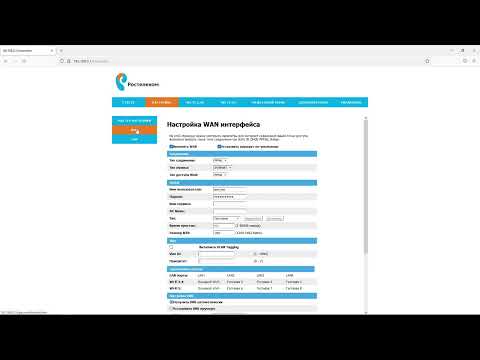
Настройка роутера TP Link под Ростелеком (интернет + ТВ)Скачать

Mikrotik HaP Lite: настраиваем IPTV от РостелекомСкачать

Настройка IP-TV через маршрутизаторСкачать

📶 Keenetic START KN-1111, PPPoE + IPTV настройка роутераСкачать

Настройка MikroTik IPTV Ростелеком перезалив из за звукаСкачать
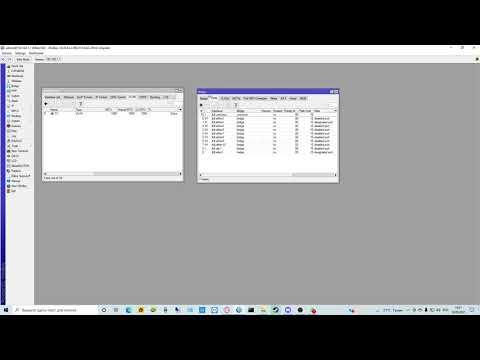
Настройка роутера Ростелеком SERCOMM S-1010/RT-FL-1 PPPoE IPTVСкачать
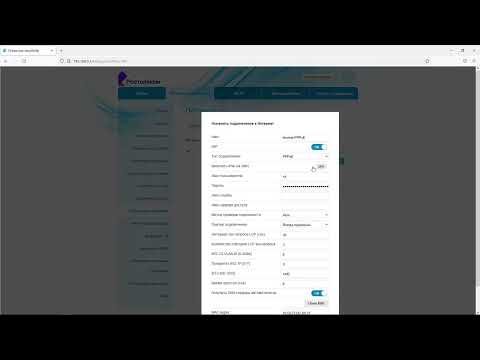
Настройка роутера Ростелеком RT-GM-3 PPPoE IP-TV SIPСкачать

Настройка роутера Asus n12 РРРоЕ IPTVСкачать

Настройка роутера ростелеком Sagemcom 2804v7 dsl PPPoE IPTVСкачать

📶 Настройка роутера TP-Link TL-WR841N под PPPoE + IPTVСкачать

Настройка роутера Ростелеком Qtech Qdsl 1040W v2 РРРоЕ IPTVСкачать

Включаем проброс портов для IPTV, роутер TP-LINK. Wan в Lan.Скачать

IPTV КАНАЛЫ В АНДРОИД ТВ НА ГЛАВНОМ ЭКРАНЕ, ПРОСТАЯ НАСТРОЙКАСкачать




